Excel'de grafikleri GIF resimleri olarak nasıl kaydedebilir veya dönüştürebilirim?
Diyelim ki bir çalışma kitabında birden fazla grafik var ve bu grafikleri GIF resimleri olarak dönüştürmek veya kaydetmek istiyorsunuz, bu öğretici size yardımcı olabilir. Bu makalede, Excel'de grafikleri GIF resimleri olarak kaydetme yöntemini tanıtacağım.
Excel'de grafikleri GIF olarak kaydetme veya dönüştürme
Çoklu grafikleri tek seferde GIF olarak kaydetme veya dönüştürme ile Grafik Dışa Aktar ![]()
 Excel'de grafikleri GIF olarak kaydetme veya dönüştürme
Excel'de grafikleri GIF olarak kaydetme veya dönüştürme
Excel'de grafikleri GIF'e dönüştürmenize doğrudan yardımcı olacak bir yol bulunmamaktadır. Ancak Paint aracı veya Microsoft Word'u kullanarak bu işlemi gerçekleştirebilirsiniz.
Paint ile grafiği GIF olarak kaydetme
1. Kaydetmek istediğiniz grafiği seçin ve Ctrl + C tuşlarına basarak kopyalayın, ardından Başlat > Windows Aksesuarları > Paint'e tıklayarak Paint'i açın. Ekran görüntüsüne bakın:

2. Ardından Ctrl + V tuşlarına basarak grafiği Paint'e yapıştırın, ekran görüntüsüne bakın:
Not: Gerekirse, Paint aracı içinde yapıştırdığınız grafiği seçmeye devam edebilir ve Ana Sayfa > Kırp'a tıklayarak yeni görüntüyü orijinal grafiğin boyutuna getirebilirsiniz.

3. Ardından tıklayın Dosya > Farklı Kaydet > GIF resmi, ve açılan diyalog kutusunda resmi kaydetmek için bir klasör seçin ve dosya adını girin Dosya Adı kutusuna yazın. Ekran görüntülerine bakın:


4. Kaydet'e tıklayın, ardından resim kalitesinin azalabileceğini belirten bir diyalog kutusu açılacaktır, sadece Tamam'a tıklayın.

Şimdi seçilen grafik GIF resmi olarak kaydedilmiştir.
Word ile grafiği GIF resmi olarak kaydetme.
1. GIF olarak dönüştürülmesi gereken grafiği seçin ve Ctrl + C tuşlarına basarak kopyalayın.
2. Ardından Word'a geçin ve Ana Sayfa > Yapıştır > Özel Yapıştır'a tıklayın. Özel Yapıştır diyalog kutusunda Resim(GIF) seçeneğini işaretleyin. Ekran görüntülerine bakın:


3. Tamam'a tıklayın. Ardından grafik GIF resmi olarak dönüştürülmüştür. Üzerine tıklayabilir ve sağ tıklayarak Farklı Kaydet'i seçerek bir klasöre kaydedebilirsiniz.

Not: Word 2007'de sağ tıklama menüsünde Farklı Kaydet komutu bulunmamaktadır.
Ancak bu yöntemlerle, grafikleri yalnızca tek tek GIF olarak kaydedebilirsiniz. Peki ya onlarca grafik dönüştürmeniz gerekiyorsa? Ne kadar zaman kaybı! Ancak bir sonraki yöntemle bu sorun kolayca çözülecektir.
 Çoklu grafikleri tek seferde GIF olarak kaydetme veya dönüştürme ile Grafik Dışa Aktar
Çoklu grafikleri tek seferde GIF olarak kaydetme veya dönüştürme ile Grafik Dışa Aktar
İşte Kutools for Excel'de bulunan Grafik Dışa Aktar özelliği, bir veya birden fazla grafiği hızlıca bir klasöre GIF olarak aktarmanıza yardımcı olabilir.
Kutools for Excel'in ücretsiz yüklemesinden sonra lütfen grafikleri dışa aktarmak için aşağıdaki adımları izleyin.
1. Çıkarım yapmak istediğiniz grafiklerin bulunduğu çalışma kitabını açın ve Kutools Plus > İçe Aktar ve Dışa Aktar > Grafik Dışa Aktar'a tıklayın. Ekran görüntüsüne bakın:

2. Grafik Dışa Aktar diyalog kutusunda Türler açılır listesinden türleri seçebilir, dışa aktarmak istediğiniz grafikleri işaretleyebilir, Kaydetme yolu belirtip Dışa Aktarma Biçimi listesinden GIF'i seçebilirsiniz. Ekran görüntüsüne bakın.
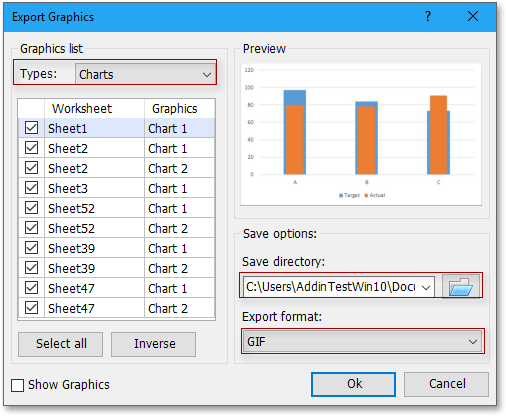
3. Tamam'a tıklayın ve dışa aktarılan grafik sayısını bildiren bir diyalog kutusu açılacaktır, sadece Tamam'a tıklayarak kapatın.
Ardından seçilen grafikler kaydetme dizinine aktarılacaktır.
Grafik Dışa Aktar ile ayrıca yalnızca resimleri, yalnızca şekilleri veya tüm türleri TIF, JPEG veya PNG olarak aktarabilirsiniz. Ücretsiz yüklemek için buraya tıklayın.
En İyi Ofis Verimlilik Araçları
Kutools for Excel ile Excel becerilerinizi güçlendirin ve benzersiz bir verimlilik deneyimi yaşayın. Kutools for Excel, üretkenliği artırmak ve zamandan tasarruf etmek için300'den fazla Gelişmiş Özellik sunuyor. İhtiyacınız olan özelliği almak için buraya tıklayın...
Office Tab, Ofis uygulamalarına sekmeli arayüz kazandırır ve işinizi çok daha kolaylaştırır.
- Word, Excel, PowerPoint'te sekmeli düzenleme ve okuma işlevini etkinleştirin.
- Yeni pencereler yerine aynı pencerede yeni sekmelerde birden fazla belge açıp oluşturun.
- Verimliliğinizi %50 artırır ve her gün yüzlerce mouse tıklaması azaltır!
Tüm Kutools eklentileri. Tek kurulum
Kutools for Office paketi, Excel, Word, Outlook & PowerPoint için eklentileri ve Office Tab Pro'yu bir araya getirir; Office uygulamalarında çalışan ekipler için ideal bir çözümdür.
- Hepsi bir arada paket — Excel, Word, Outlook & PowerPoint eklentileri + Office Tab Pro
- Tek kurulum, tek lisans — dakikalar içinde kurulun (MSI hazır)
- Birlikte daha verimli — Ofis uygulamalarında hızlı üretkenlik
- 30 günlük tam özellikli deneme — kayıt yok, kredi kartı yok
- En iyi değer — tek tek eklenti almak yerine tasarruf edin